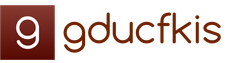La plupart des fonctionnalités présentes dans le jeu sont obtenues uniquement à l'aide de commandes. Nous avons donc préparé pour vous une liste de commandes dans Minecraft. La plupart d'entre eux ne fonctionnent qu'en mode multijoueur et pour les administrateurs, mais certains d'entre eux conviennent également au jeu solo. N'oubliez pas que vous devez saisir des commandes dans la fenêtre de discussion, qui peuvent être appelées avec la touche T ou /.
Cliquez pour y aller :
Commandes pour jouer en solo dans Minecraft :
moi<сообщение> - Affiche le message saisi au nom d'un tiers : "Texte du message Player_name." Par exemple : « Le joueur explore une grotte. »
dire<игрок> <сообщение>, w<игрок> <сообщение> - Envoi d'un message privé à un autre joueur. Utile si vous souhaitez empêcher les autres joueurs du serveur de voir le contenu du message.
tuer- Vous permet de tuer votre personnage, utile si vous restez coincé dans les textures. Après avoir utilisé la commande, le message "Aïe. On dirait que ça fait mal." s'affiche dans le chat.
graine- Permet de connaître le grain du monde dans lequel vous vous trouvez.
Commandes pour l'administrateur dans Minecraft :
clair<цель>[numéro d'objet] [données supplémentaires]- Efface l'inventaire du joueur spécifié de tous les objets ou identifiants spécifiques.
déboguer
mode de jeu par défaut
difficulté<0|1|2|3> - Modifie la difficulté du jeu, 0 - paisible, 1 - facile, 2 - normal, 3 - difficile.
enchanter<цель>[niveau] - Enchantez un objet entre vos mains au niveau spécifié dans la commande.
mode de jeu
règle du jeu<правило>[signification] - Permet de modifier plusieurs règles de base. La valeur doit être vraie ou fausse.
Règles:
- doFireTick - si faux, arrête la propagation du feu.
- doMobLoot - si faux, les monstres ne lâchent pas de gouttes.
- doMobSpawning - si faux, interdit l'apparition de foules.
- doTileDrops - si faux, les objets ne seront pas supprimés des blocs destructibles.
- keepInventory - si vrai, après la mort, le joueur ne perd pas le contenu de son inventaire.
- mobGriefing - si faux, les foules ne peuvent pas détruire les blocs (les explosions rampantes ne gâchent pas le paysage).
- commandBlockOutput - si faux bloc de commande n'affiche rien dans le chat lors de l'exécution de commandes.
donner<цель> <номер объекта>[quantité] [ Informations Complémentaires] - Donne au joueur un élément spécifié par ID de bloc.
aide [page | équipe] ? [page | équipe] - Répertorie toutes les commandes de console disponibles.
publier- Fournit un accès au monde via un réseau local.
dire<сообщение> - Affiche un message rose à tous les joueurs.
point d'apparition [cible] [x] [y] [z]- Vous permet de définir le point d'apparition du joueur aux coordonnées spécifiées. Si les coordonnées n'ont pas été spécifiées, le point d'apparition sera votre position actuelle.
réglage de l'heure<число|day|night> - Vous permet de changer l'heure de la journée. L'heure peut être spécifiée sous forme de valeur numérique, où 0 correspond à l'aube, 6 000 à midi, 12 000 au coucher du soleil et 18 000 à minuit.
temps ajouter<число> - Ajoute la durée spécifiée à la durée actuelle.
basculer la chute- Vous permet d'activer ou de désactiver les précipitations.
tp<цель1> <цель2>,tp<цель>
météo<время> - Vous permet de modifier la météo pour une durée spécifique spécifiée en secondes.
XP<количество> <цель> - Donne la quantité d'expérience spécifiée à un joueur spécifique, de 0 à 5000. Si L est saisi après le nombre, le nombre de niveaux spécifié sera ajouté. De plus, les niveaux peuvent être abaissés, par exemple -10L réduira le niveau du joueur de 10.
interdire<игрок>[cause]- Permet de bloquer l'accès d'un joueur au serveur par pseudo.
ban-ip
pardon<никнейм> - Vous permet de débloquer l’accès du joueur spécifié au serveur.
pardon-ip
liste de bannissement - Vous permet de voir une liste de tous les joueurs bloqués sur le serveur.
op<цель> - Donne les privilèges d'opérateur de joueur spécifiés.
déop<цель> - Supprime les privilèges d'opérateur du lecteur.
coup<цель>[raison] - Expulse le joueur spécifié du serveur.
liste- Affiche une liste de tous les joueurs en ligne.
tout sauvegarder- Enregistre de force toutes les modifications apportées au serveur.
économiser sur Permet au serveur d'effectuer des sauvegardes automatiques.
économiser- Empêche le serveur d'effectuer une sauvegarde automatique.
arrêt- Arrête le serveur.
liste blanche- Affiche une liste des joueurs dans la liste blanche.
liste blanche
liste blanche
rechargement de la liste blanche- Recharge la liste blanche, c'est-à-dire la met à jour conformément au fichier white-list.txt (peut être utilisé lorsque white-list.txt est modifié manuellement).
/région revendication<имя региона> - Enregistre la zone sélectionnée en tant que région avec le nom spécifié.
//hpos1- Définit le premier point en fonction de vos coordonnées actuelles.
//hpos2- Définit un deuxième point en fonction de vos coordonnées actuelles.
/propriétaire de la région<регион> <ник1> <ник2> - Ajoute les joueurs spécifiés aux propriétaires de la région. Les propriétaires disposent des mêmes capacités que le créateur de région.
/membre supplémentaire de région<регион> <ник1> <ник2> - Ajoute les joueurs spécifiés aux membres de la région. Les participants ont des options limitées.
/région supprimer le propriétaire<регион> <ник1> <ник2> - Supprimez les joueurs spécifiés des propriétaires de région.
/région supprimer un membre<регион> <ник1> <ник2> - Supprimez les joueurs spécifiés de l'adhésion à la région.
//développer<длина> <направление> - Élargit la région dans une direction donnée. Par exemple : //expand 5 up - étendra la sélection de 5 cubes. Directions acceptables : haut, bas, moi.
//contracter<длина> <направление> - Réduira la région dans une direction donnée. Par exemple : //contract 5 up - réduira la sélection de 5 cubes de bas en haut. Directions acceptables : haut, bas, moi.
/drapeau de région<регион> <флаг> <значение> - Vous pouvez définir un drapeau pour la région si vous disposez d'un accès suffisant.
Drapeaux possibles :
- pvp - le PvP est-il autorisé dans la région ?
- utilisation - est-il permis d'utiliser des mécanismes, des portes
- accès au coffre - si l'utilisation des coffres est autorisée
- l ava-flow - les coulées de lave sont-elles acceptables ?
- débit d'eau - l'épandage de l'eau est-il acceptable ?
- briquet - est-il acceptable d'utiliser un briquet ?
Valeurs:
- autoriser - activé
- refuser - désactivé
- aucun - le même drapeau que pas dans la zone privée
Commandes pour le plugin WorldEdit
La sélection de la zone active sur laquelle nous allons travailler à l'aide de WorldEdit se déroule comme suit :

Vous pouvez simplifier les actions avec les régions en utilisant .
//pos1- Définit le bloc sur lequel vous vous trouvez comme premier point de coordonnées.
//pos2- Définit le bloc sur lequel vous vous trouvez comme deuxième point de coordonnées.
//hpos1- Définit le bloc que vous regardez comme premier point de coordonnées.
//hpos2- Définit le bloc que vous regardez comme deuxième point de coordonnées.
//baguette magique- Vous donne une hache en bois, en faisant un clic gauche sur le bloc avec cette hache vous fixerez le premier point, et en faisant un clic droit sur le second.
//remplacer
//recouvrir
//ensemble
//se déplacer
//murs
//sélectionner- Supprime la sélection actuelle.
//sphère
//hsphère
//cylindre
//hcyl
//forestgen
//défaire- Annule le nombre spécifié de vos actions.
//refaire- Restaure le nombre spécifié d'actions que vous avez annulées.
//sélectionner
//desel- Supprime la sélection.
//contracter
//développer
//encart [-hv]
//début [-hv]
//taille- Affiche le nombre de blocs dans la région sélectionnée.
//régénération- Régénère la région sélectionnée.
//copie- Copie le contenu de la région.
//couper- Découpe le contenu de la région.
//coller- Colle le contenu de la région copiée.
//tourner
//retourner- Reflètera la région dans le tampon dans la direction de la direction ou dans la direction de votre vue.
//citrouilles- Crée un champ de citrouilles avec la taille spécifiée.
//hpyramide- Crée une pyramide vide à partir d'un bloc, de taille .
//pyramide - Crée une pyramide à partir d'un bloc de taille .
//vidange
//réparer l'eau
//fixlava
//neige
//dégel
//boucher [-a]- Tue tous les monstres hostiles à une distance spécifiée de vous
// - Vous donne une super pioche pour détruire rapidement des blocs.
Un chat ordinaire dans MCPE vous permet de contrôler le jeu. Les commandes changent de mode, ajoutent des objets à l'inventaire, activent différentes conditions météorologiques, créent des monstres et sont utilisées pour contrôler le serveur. Ils sont apparus pour la première fois dans Minecraft Pocket Edition version 0.15.9.
Pour utiliser les commandes, vous devez disposer des droits d'administrateur sur le serveur ou activer les astuces dans les paramètres du jeu :
Paramètres > Jeu > Astuces : Activé
Format général des directives :
/COMMAND_NAME POSSIBLE_OBJECT ADDITIONAL_PARAMETERS
Parfois, l'ordre est modifié ou une partie inutile est supprimée.
Blocs de commande
De nombreux joueurs ont entendu parler de blocs spéciaux qui exécutent les instructions qui y sont écrites et sont alimentés par Redstone. Ils sont souvent utilisés pour créer des Story Maps.
Commande du bloc de commande :
/donne @p bloc_commande
Liste complète des commandes de Minecraft Pocket Edition
- /numéro_page_d'aide- afficher toutes les directives de chat disponibles.
- /mode de jeu 0-2- sélectionnez le mode de jeu ( survie/création/aventure).
- /effacer le pseudo_joueur- videz votre inventaire d'articles.
- /cloner x y z(coordonnée initiale) x y z(final) x y z(se déplacer vers ce point) - déplace la zone sélectionnée vers l'emplacement spécifié.
- /connecter code_serveur- connexion au serveur.
- /difficulté 0-3- changer la difficulté du jeu.
- /op, /déop- faire du joueur un modérateur ou le rétrograder.
- /enchant joueur_nickname enchantment_name enchantment_level- enchanter un objet dans votre main.
- /effect player_nick nom de l'effet durée_time- appliquer un buff/debuff au joueur.
- /exécuter ou /kill nom_cible ou coordonnées- détruisez un mob ou un joueur.
- / remplir x y z(coordonnée initiale) x y z(final) nom_bloc paramètres_bloc(en plus: nom_bloc à remplacer Et block_parameters pour le remplacement) - remplissez la zone spécifiée avec des blocs ou modifiez leur structure.
- /donner la quantité de pseudo_joueur nom_article- ajouter un article à l'inventaire.
- /liste- consulter la liste des joueurs sur le serveur.
- /situer- localisez le bâtiment, le village ou le donjon le plus proche par ses coordonnées.
- /dire- écrivez un message dans le chat d'un tiers.
- Commande /setblock x y z name_of_new_block - détruire détruit le bloc spécifié, remplacer remplace le bloc.
- /setworldspawnxyz- déplacez l'endroit où les joueurs réapparaissent après leur mort.
- /spawnpoint x y z joueur_nick- définir un point d'apparition.
- /invoquer nom_mob x y z- créer une foule à un certain moment.
- /dire à joueur_nick- envoyer un message privé visible uniquement au joueur spécifié.
- /time numéro de commande_heures - ajouter ajoute le nombre d'heures spécifié pour changer l'heure, ensemble définit l'heure spécifiée (une journée complète équivaut à 24 000 ; par exemple, 9 heures du matin ressemblerait à 9 000).
- /titre pseudo_joueur ou texte nom_mob- afficher le texte au-dessus de la tête d'un groupe ou d'un joueur.
- /toggledownfall 0 ou 1- désactiver/activer les précipitations sous forme de pluie ou de neige.
- /tp x y z/player_nick- téléporter vers un point ou vers un joueur spécifié (vous pouvez également téléporter quelqu'un par coordonnées, par exemple personne personne ou x y z coordonnées).
- /commande météo - clair signifie pas de précipitations, pluie comprend la simple pluie ou la neige, tonnerre active un orage ou un blizzard.
- /xp numéro du pseudo du joueur- attribuer des points d'expérience.
- /gamerule commandblocksenabled vrai ou faux– active ou désactive tous les blocs.
- /objectifs du tableau de bord- tableau de bord.
- ajouter un nom de table factice de test- crée un nouveau tableau.
- les joueurs ajoutent un pseudo Test number_points- ajoute des noms.
- les joueurs suppriment leur pseudo Test number_points- enlève les lunettes.
- setdisplay sidebarTest– allume l'affichage sur l'écran de droite.
Il y a souvent des moments où il n'y a rien de mieux que d'ouvrir la console, de taper quelques mots et symboles et d'invoquer une licorne en armure de diamant ? Ou même quelque chose de plus intéressant. Cependant, les commandes de la console peuvent également aider dans une situation plus prosaïque, puisqu'il y a autant de bugs dans le jeu que de miracles.
Comment saisir les commandes de la console dans Minecraft ?
Heureusement, les commandes de la console dans Minecraft sont très simples à utiliser : il suffit d'appuyer sur la touche "C" pour ouvrir la console, puis entrez la commande elle-même et appuyez sur « Entrée ». La principale chose à retenir est que lors de la création d'un nouveau monde, le jeu demande utilement la possibilité d'y utiliser ces mêmes commandes. Par conséquent, si une telle possibilité n'est pas prévue au départ, vous ne regretterez à l'avenir que votre myopie. Toute commande dans une partie solo doit avoir un préfixe «/» , et les commandes multi-utilisateurs ne fonctionneront pas avec.
Exemples de commandes de console pour Minecraft
Aide
/help [nom_commande]
Affiche de brèves informations sur une commande spécifique. Par exemple, « /help give » vous en dira un peu plus sur la commande « give ».
Donner
/give @[player] [article] [montant] [valeur]
Utilisé pour transférer des objets de votre propre inventaire vers d'autres joueurs. Par exemple, "/give @Oceanic minecraft:planks 13 1". Cette commande donnera au joueur océanien 13 planches de bois d'épicéa. Il est beaucoup plus simple à utiliser lorsqu'un seul objet est transféré, mais il convient également aux échanges complexes d'objets.
Téléportation
/tp [joueur] [coordonnées x y z]
Utilisé pour vous déplacer instantanément ou déplacer un autre joueur vers un endroit spécifique du monde. Si vous entrez le nom d'un autre joueur au lieu de ses coordonnées, une telle commande vous mènera directement à lui. Au début, vous pouvez être confus au sujet de ces mêmes coordonnées, car le monde est en trois dimensions et la coordonnée z pose des problèmes particuliers, mais avec le temps, tout se met en place.
Tuer
/tuer
Suicide instantané. Vous pouvez également ajouter le nom d'un autre joueur après « /kill », le tuant instantanément.
Météo
/météo [type_météo]
Vous permet de contrôler la météo pas pire qu'un chaman expérimenté. Certes, le choix n'est pas très large : pluie, orage et neige.

Mode de jeu
/mode_jeu [nom_mode]
Permet de changer le mode de jeu. Par exemple, "/gamemode creative" mettra le jeu en mode "Creative", où vous pourrez voler, les ressources sont infinies et les monstres cesseront de vous attaquer. En conséquence, « /gamemode survival » vous enverra dans les dures réalités du mode « Survie », où chaque araignée rêve de vous manger et où les ressources doivent être obtenues avec de la sueur et du sang.
Régler l'heure
/heure définie [valeur]
Vous permet de contrôler l’heure de la journée. Par exemple, "/time set 0" correspond à l'aube. Une valeur de 6 000 correspond à midi, 12 000 au coucher du soleil et 18 000 à la nuit.
Difficulté
/difficulté [difficulty_name]
Vous permet de modifier la difficulté du jeu. Par exemple, « /difficulté paisible » définit le mode de jeu le plus simple. Il existe également des options « faciles », « normales » et « difficiles » en difficulté croissante.
Graine
/graine
Cette commande permet de connaître l'identifiant de la « graine » à partir de laquelle est né un monde particulier. Vous pouvez l'enregistrer afin de pouvoir en créer une copie exacte à l'avenir si nécessaire.
Règle du jeu
/gamerule [nom_installation] [valeur]
Vous permet de contrôler certains paramètres fondamentaux du jeu. Par exemple, « /gamerule keepInventory true » vous permet de ne pas perdre d'objets de votre inventaire lorsqu'un personnage meurt. En conséquence, « /gamerule keepInventory false » fonctionne de la manière opposée. Un autre exemple est la commande "/gamerule doDaylightCycle false", qui désactivera le cycle jour/nuit, vous laissant exister dans le monde, immergé dans l'obscurité éternelle ou constamment baigné dans la lumière du soleil, selon le moment où vous l'activez. .
Convoquer
/invoquer [nom_objet]
Crée instantanément l'objet souhaité dans le monde devant vous.
Canon
/canon
Tire un bloc de dynamite à l'endroit où le joueur vise.
Mode Atlantide
/atlantide
Cela élève considérablement le niveau des océans du monde, plongeant dans l'abîme toutes les montagnes, à l'exception des plus hautes.
Saut
/saut
Déplace le joueur là où se trouve son objectif.
Dégâts de la foule
/dégâts de foule
Les monstres ne peuvent vous faire aucun mal, quels que soient leurs efforts.
Monter
/monter
Rend toute créature que le joueur vise montable.
Mine instantanée
/mine instantanée
Vous permet de détruire n'importe quel bloc en un clic à l'aide de n'importe quel outil.
Sur cette page se trouvent des commandes qui fonctionnent en mode unique et sur un réseau local. L'utilisation de ces commandes équivaut à l'utilisation de cheats et elles doivent être activées lors de la première génération du monde (création d'une carte) dans le menu « Paramètres du monde supplémentaires ». Les commandes sont affichées par ordre de demande, vous pouvez les trier par ordre alphabétique, vous pouvez également rechercher des commandes et avoir une description détaillée de certaines d'entre elles. Les commandes du bloc de commandes peuvent être trouvées ici.
@p est le joueur le plus proche, peut être remplacé par le surnom du joueur
| Équipe | Description | Exemples |
|---|---|---|
| /donner | Donnez un objet au joueur | /give @p minecraft:diamond_block 64 - Offrez-vous 64 blocs de diamant. Voir. |
| /mode de jeu | Changer de mode de jeu | /gamemode survival - Passer en mode survie /gamemode creative - Passer en mode créatif |
| /météo | Changement de temps | /temps clair - Élimine la pluie et la neige |
| /clair | Supprimer tous les articles de l'inventaire | /clear - Effacer votre inventaire /clear notch - Effacer l'inventaire pour l'encoche du joueur |
| /effet | Superposition d'effets | /effect donne @p speed - Obtenez l'effet Speed /effect clear @p speed — Supprime l'effet de vitesse |
| /mode de jeu par défaut | Mode de jeu de carte par défaut | /defaultgamemode creative - Mode de jeu créatif par défaut /defaultgamemode survival - Mode de jeu créatif par défaut |
| /xp | Question d'expérience | /xp add @p 500 - Offrez-vous 500 d'expérience |
| /tuer | Tuer des entités | /tuer - toi-même /kill notch - encoche du joueur /kill @e - objets abandonnés /kill @e - tout le monde sauf vous /kill @e - toutes les vaches à proximité |
| Invoquer une entité | /invoquer un zombie - Invoquer des zombies /summon Lightning_bolt ~25 ~ ~ - Invoque la foudre à 25 mètres /summon fox ~ ~1 ~ (Passengers:[(id:creeper)]) - Invoque un renard avec une plante grimpante sur le dos Voir ID de foule. |
|
| /enchanter | Enchanter un objet | /enchant @p netteté 5 — Enchantez une épée dans votre main en netteté V /enchant @p infinity - Enchante un arc dans ta main pour l'infini Voir Enchant ID et Enchant Compatibilité. |
| /difficulté | Difficulté du jeu | /difficulté paisible - Réglez la difficulté sur paisible /difficulté difficile Régler la difficulté sur difficile |
| /point d'apparition | Définir le point d'apparition | /spawnpoint - Définit l'emplacement du point d'apparition /spawnpoint notch - Idem pour l'encoche du joueur /spawnpint notch 0 65 00 - Avec choix de coordonnées |
| /graine | Afficher la clé de génération mondiale | /seed - Découvrez la clé de génération mondiale |
| /règle de jeu | Fixer les règles du jeu | /gamerule keepInventory true - Les objets du joueur ne disparaissent pas à la mort /gamerule doDaylightCycle false - Arrête le cycle jour et nuit (toujours à la même heure) /gamerule mobGriefing false - Empêche les foules de briser des blocs dans le monde |
| /avancement | Réalisations | /advancement grant @p everything - Donner au joueur toutes les réalisations /advancement revoke @p everything - Supprime toutes les réalisations du joueur |
| /interdire | Bannir un joueur sur le serveur | /ban notch - Interdire l'encoche d'un joueur /ban notch Flood - Interdire l'encoche d'un joueur en cas d'inondation |
| /ban-ip | Interdiction par IP | /ban-ip 1.1.1.1 Flood - Interdire l'adresse IP 1.1.1.1 en raison d'une « inondation » /ban-ip notch Flood Interdire l'adresse IP du joueur Notch en raison de « Flood » |
| /liste de bannissement | Liste noire | /banlist ips — Afficher une liste d'ips dans la liste noire /banlist player - Afficher les joueurs sur la liste noire |
| /barre de patron | Gestion de la barre de boss | /bossbar add notch (« text » : « Notch ») - Créez une bossbar appelée Notch /bossbar set notch Players @p - Montre la barre de boss au joueur le plus proche |
| Copie, kjrj | /clone 1 67 1 1 67 1 2 67 1 replace - copier 1 bloc du point 1 67 1 à 2 67 1 | |
| /déboguer | Débogage | /debug start - Démarrer le débogage /debug stop - Arrête le débogage /rapport de débogage - Rapport de débogage |
| /données | Travailler avec NBT | /data get block 1 65 1 — Données de bloc NBT aux coordonnées 1 65 1 |
| /jourlock | Arrête le cycle du temps | /daylock true - Arrête le cycle jour/nuit /daylock false - Reprise du cycle jour/nuit /alwaysday true - Toujours jour /alwaysday false- Désactiver |
| /pack de données | Travailler avec des ensembles de données | /datapack désactiver nabor — Désactive le nabor du datapack /datapack activate nabor — Activer l'ensemble de données nabor |
| /déop | Supprimer le statut d'opérateur | /deop player - Supprime le statut d'opérateur |
*Remarques
1. Les commandes sont saisies après avoir ouvert le chat en appuyant sur la touche « T » dans la mise en page anglaise
2. Au lieu de joueur, entrez le surnom du joueur qui devrait être touché par l'équipe
3. Lorsqu'il y a un signe « / » (slash) entre plusieurs options, vous ne devez saisir qu'une seule des options.
4. La touche Tab terminera automatiquement la commande et affichera toutes les options disponibles